
视频录制技术从屏幕上允许您快速捕获发生的所有内容,保存本地或可移动介质上的记录以进行进一步编辑或查看。如果您考虑到Windows 10,那么许多用户都知道它具有内置的捕获功能,不幸的是,不幸的是,由于此版本的操作系统的所有者必须诉诸使用额外资金以第三方软件的形式,它将被讨论。
正如您所看到的,与OCAM屏幕录像机的交互非常简单,但没有独特的工具值得特别关注。您只能注意到免费应用程序。如果由于您的过时,我们不适合您,我们提供了接下来的两个选项的选择。
方法2:Bandicam
如果您更愿意记录游戏或培训材料的通过,您肯定应该注意Bandicam,因为此申请长期以来一直受到这些领域。这里有所有必要的设置,允许您灵活地配置音频捕获设备,网页,安装相应的区域或立即选择游戏模式。至于记录,它在这里发生如下:
- 当然,在安装Bandicam后,您可以直接捕获屏幕上发生的事情,但是,仍然建议指定基本参数和其他选项也是未标记的。我们网站上的一些材料将有助于了解以下链接。
- 接下来,移动到“家庭”部分。有几种操作模式 - 选择其中一个舒适并转到下一步。
- 在从上面指定其中一个捕获类型后,将显示面板,将显示基本信息。在右侧有其他工具允许您拍摄屏幕的快照或使用绘图功能。
- 正如您将准备好记录,只需单击“开始记录”按钮或使用F12标准热键。顺便说一下,您可以选择绝对的任何组合或键,在设置中替换它F12。
- 通过主程序窗口录制,它们并不总是方便,或通过按相同键的所有内容。
- 与在上一个讨论的版本中一样,Bandicam在“文档”部分中创建自己的文件夹,默认情况下所有材料保存。此保存地点是通过与设置相同窗口中的所有内容编辑的。
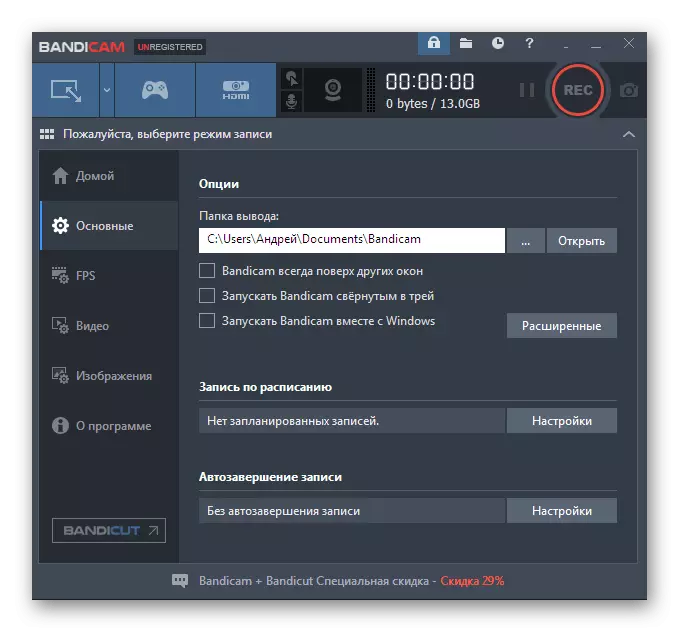
阅读更多:
在Bandicam上打开麦克风
配置Bandicam程序以录制游戏
如何在Bandicam中设置声音
如何在Bandicam中更改语音
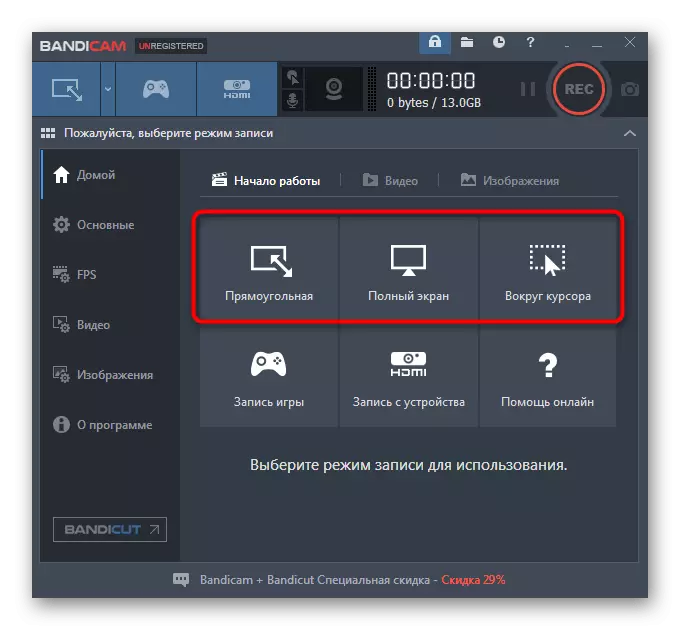
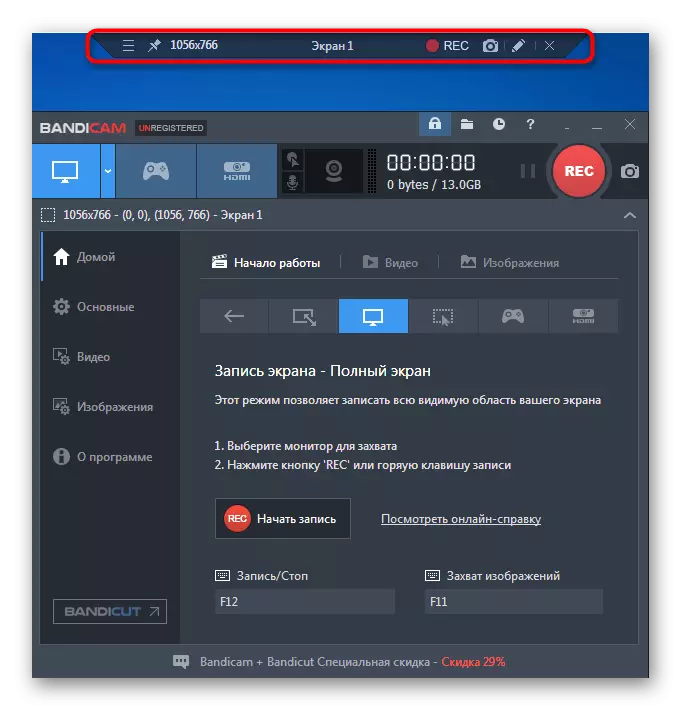
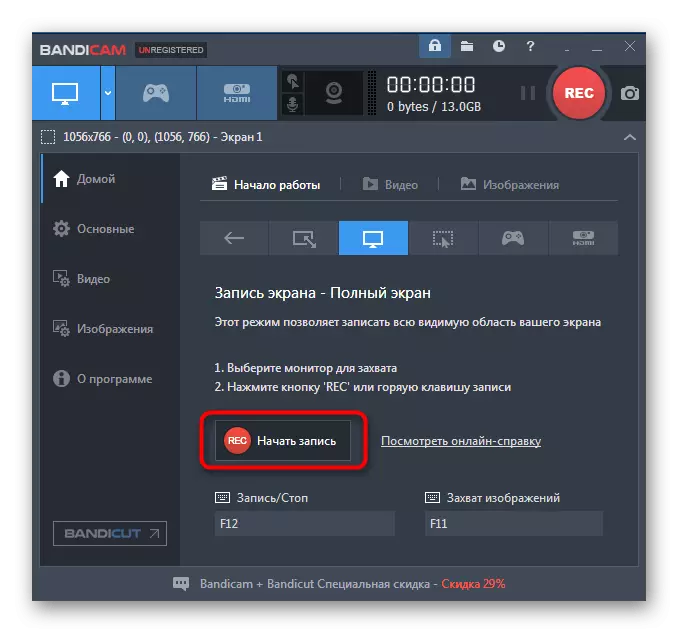
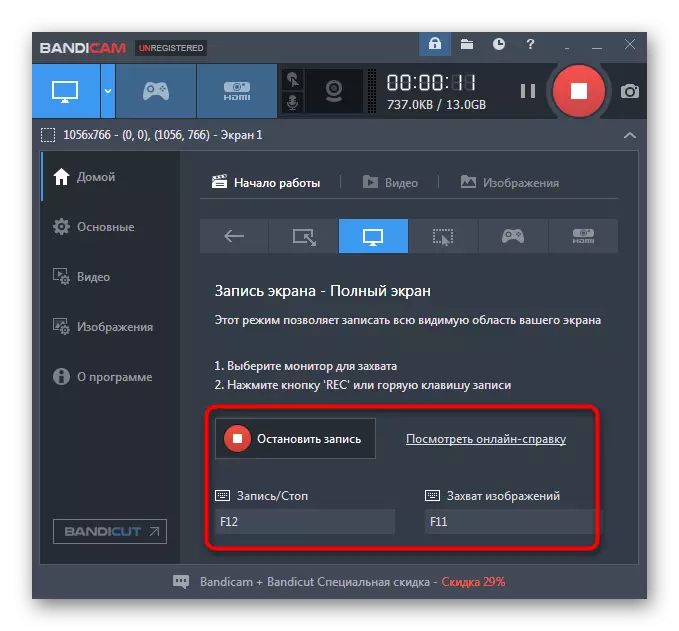
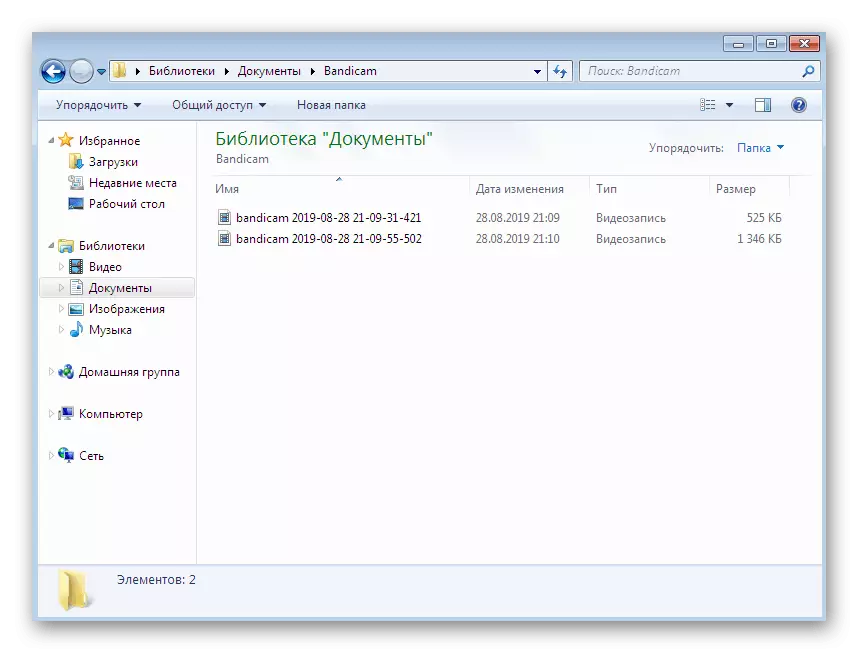
以上,我们已经谈到了将在本条中讨论的剩余两个计划。因此,Bandicam也落在此类别下。从限制值得注意的是关于使用此特定工具的水印报告的存在。只有通过通过官方网站购买许可和注册,您只能摆脱它。
阅读更多:注册Bandicam的完整版本
方法3:Movavi屏幕记录器工作室
我们顺利选择到最终软件,称为Movavi屏幕记录器Studio。国内知名公司Movavi长期以来一直在制造最多样化的产品,允许您录制和编辑材料视频。屏幕记录器还进入此列表。其功能包括已经熟悉的工具和唯一,其中一个我们提到进一步。
- 启动MovaVi屏幕记录器Studio后,仅在用户之前只出现一个小窗口和显示捕获区域的框架。在此参数中,通过选择自由区域或确切分辨率的指示来编辑菜单的左侧。
- 然后不要忘记配置网络摄像头,系统声音和麦克风。如果图标为绿色,则写入声音,音量控制位于左侧。
- 我们建议您查看各个设置菜单。这里改变了普通参数,热键,效果和位置。
- 完成准备工作后,将计时器设置为写入时间或立即按按钮开始捕获。
- 似乎使用通知,使用具有某些限制的软件的示例版本,并将标记热键以进行快速记录控制。
- 在捕获区域的顶部,您可以看到录制状态,并且可以暂停或完成相同控制窗口中的所有内容。
- 停止后,新窗口将与编辑器打开。这是一个独特的功能。在这里,录制被转换,设置声音,效果,也切割额外点。单击“文件夹中的”显示文件“以进行查看。
- 具有目录的浏览器将打开,其中默认情况下,保存MKV格式的所有剪辑。
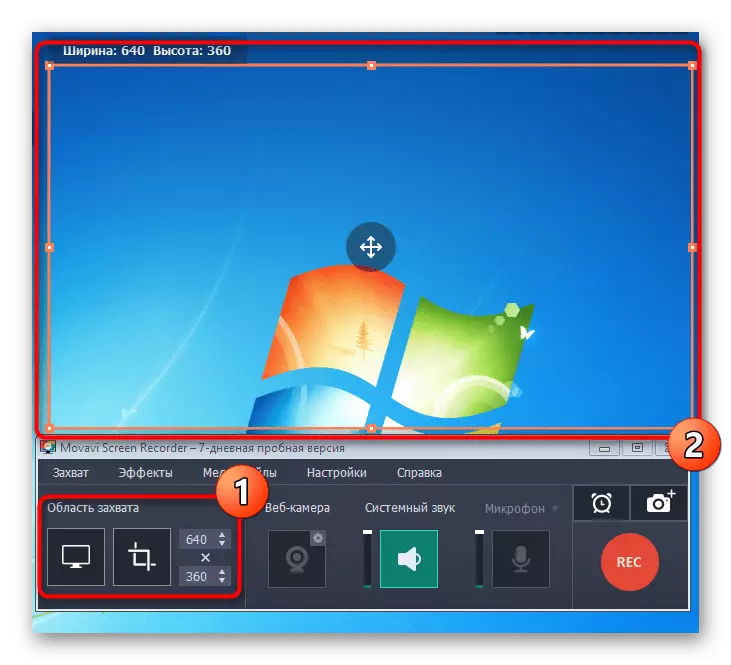
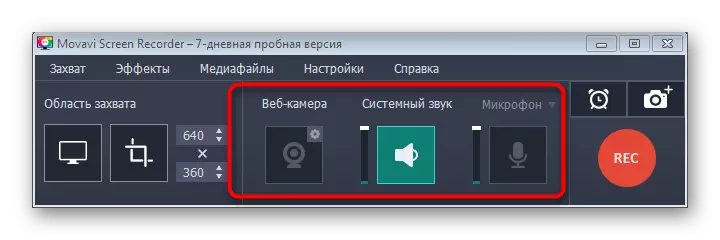
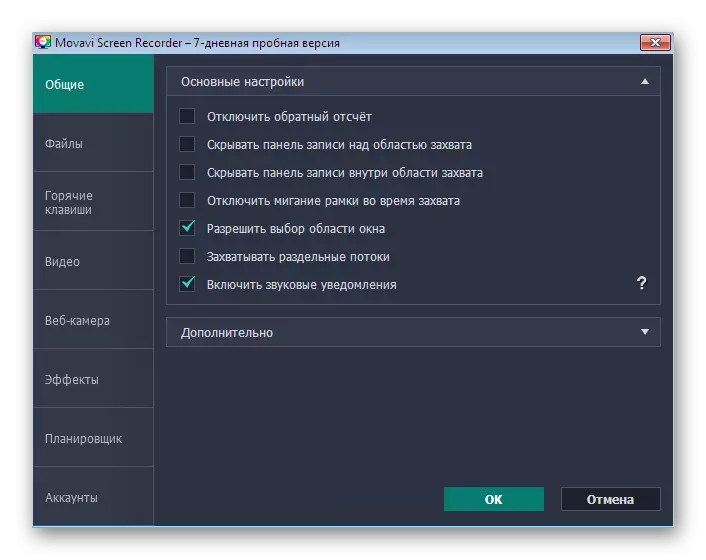

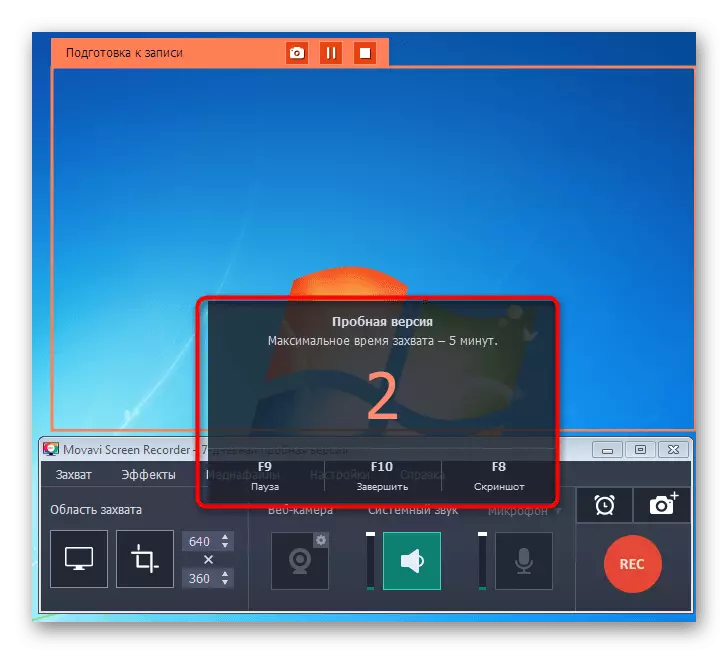
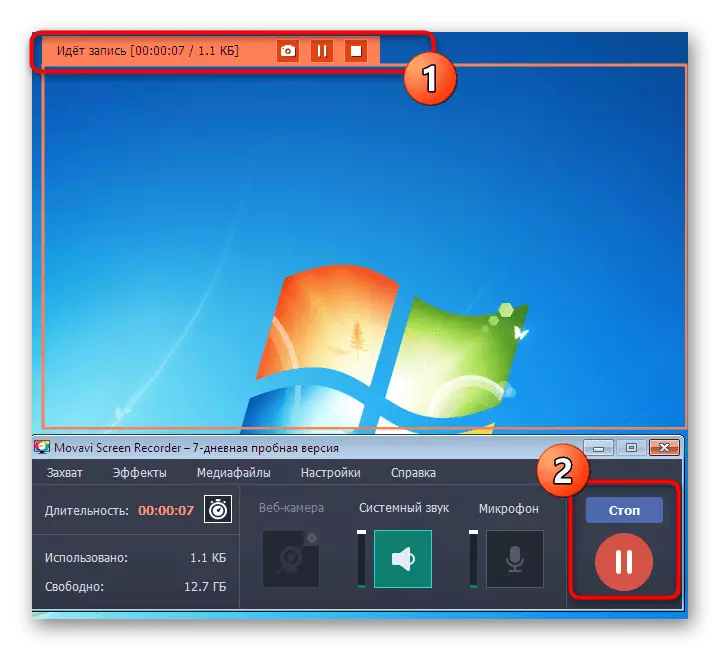
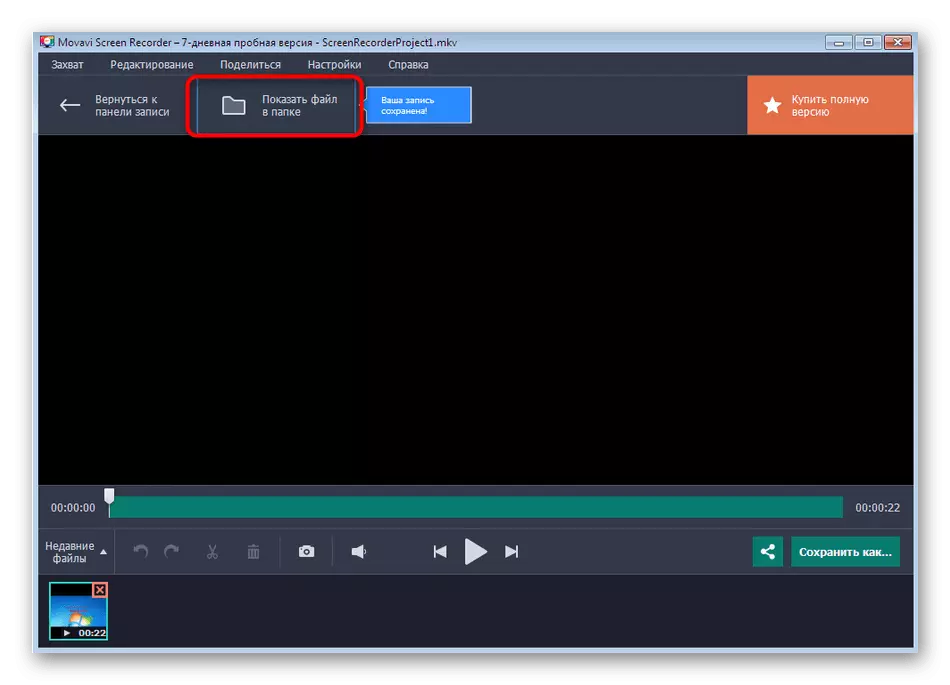
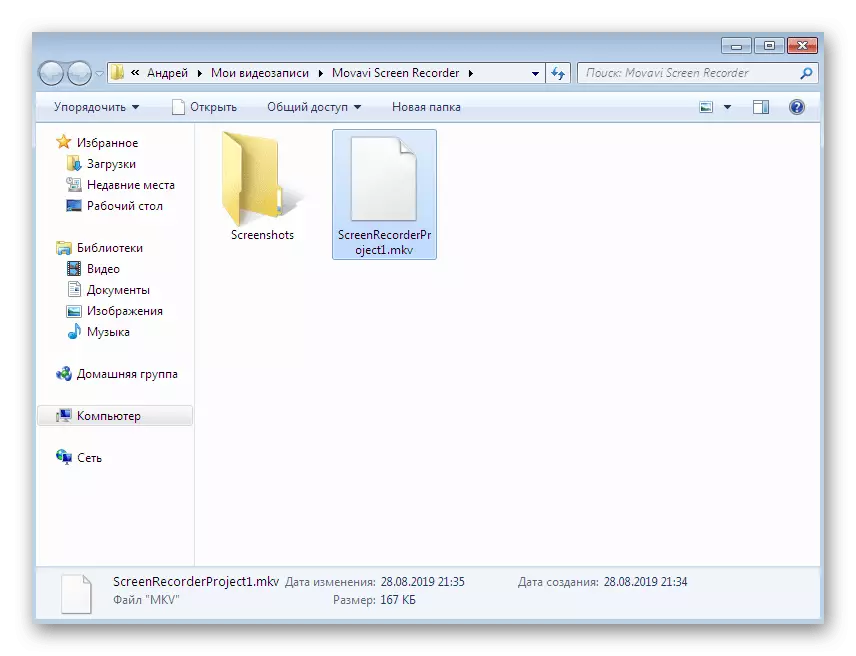
Movavi Screener Studio的试用期由七天组成,使用条件进入在五分钟内拍摄水印并记录录制。但是,这足以熟悉本软件的整个功能,并决定是否正在持续使用它。
上面,我们只考虑了该软件的三个代表,允许您从屏幕录制视频。现在,第三方开发人员有大量类似的解决方案。除了几乎无处不在的工作算法之外,所有这些都没有描述在一小篇文章的框架中。如果您对上面讨论的任何工具不满意,请根据此类检查审查对另一个流行的,同时打开以下链接。
阅读更多:从计算机屏幕捕获视频捕获
